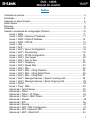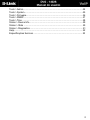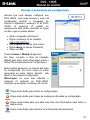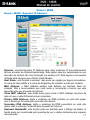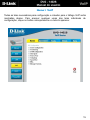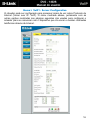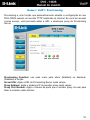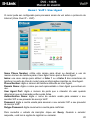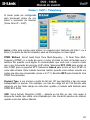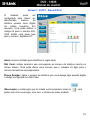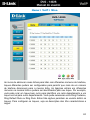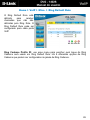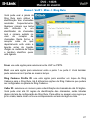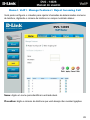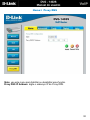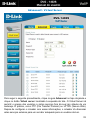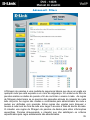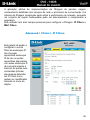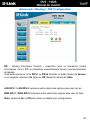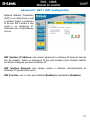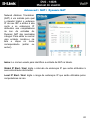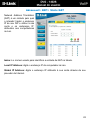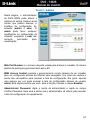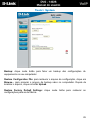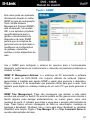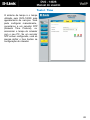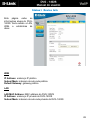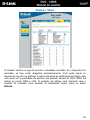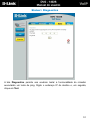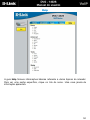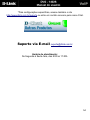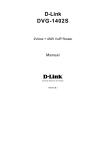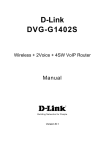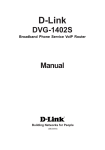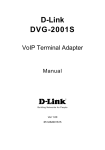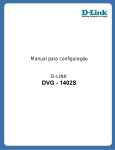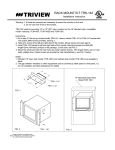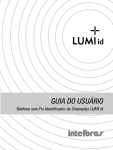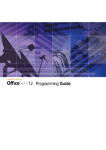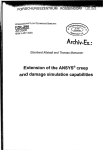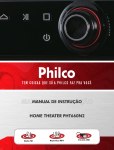Download Manual do usuário - D-Link
Transcript
u Índice Conteúdo do pacote ................................................................................................ 4 Introdução ............................................................................................................... 5 Ligações no painel traseiro ..................................................................................... 6 Leds frontais ............................................................................................................ 7 Recursos ................................................................................................................. 8 Instalação ................................................................................................................ 9 Usando o Assistente de configuração (Wizard) ..................................................... 10 Home > WAN ................................................................................................ 11 Home > WAN > Dynamic IP Address............................................................. 11 Home > WAN > Static IP Address................................................................. 12 Home > WAN > PPPoE................................................................................. 13 Home > LAN ................................................................................................. 14 Home > VoIP ................................................................................................. 15 Home > VoIP > Server Configuration ............................................................ 16 Home > VoIP > Provisioning.......................................................................... 18 Home > VoIP > STUN Configuration............................................................. 19 Home > VoIP > User Agent ........................................................................... 20 Home > VoIP > Peer to Peer ........................................................................ 21 Home > VoIP > Telephony ............................................................................ 22 Home > VoIP > Speed Dial............................................................................ 23 Home > VoIP > Misc...................................................................................... 24 Home > VoIP > Misc. > Ring Cadence.......................................................... 25 Home > VoIP > Misc. > Ring Default Rule .................................................... 26 Home > VoIP > Misc. > Ring Rule................................................................. 27 Home > VoIP > Manage Features > Reject Incoming Call............................ 28 Home > VoIP > Manage Features > Block Outgoing Call ............................. 29 Home > DHCP................................................................................................ 30 Home > Proxy DNS ..................................................................................... 32 Advanced > Virtual Server............................................................................. 33 Advanced > Filters ........................................................................................ 35 Advanced > Filters > IP Filters....................................................................... 36 Advanced > Filters > MAC Filters.................................................................. 37 Advanced > Firewall ...................................................................................... 38 Advanced > RIP............................................................................................. 39 Advanced > Routing ...................................................................................... 40 Advanced > NAT > NAT Configuration........................................................... 41 Advanced > NAT > Dynamic NAT ................................................................. 42 Advanced > NAT > Static NAT ...................................................................... 43 1 Tools > Admin................................................................................................ 44 Tools > System.............................................................................................. 45 Tools > Firmware........................................................................................... 46 Tools > SNMP................................................................................................ 47 Tools > Time ................................................................................................. 48 Status > Device Info...................................................................................... 49 Status > Stats ............................................................................................... 50 Status > Diagnostics...................................................................................... 51 Help............................................................................................................... 52 Especificações técnicas ............................................................................... 53 2 Conteúdo do pacote Roteador DVG-1402S Adaptador de energia – 12V, 1.25A Manual do usuário Guia de Instalação rápida Cabo Ethernet (todas as portas no DVG-1402S são Auto-MDIX) Observação: utilizando uma fonte de alimentação com uma tensão diferente do que a inclusa no DVG-1402S irá causar danos e anulará a garantia deste produto. Se qualquer um dos itens acima estiver faltando, entre em contato com o revendedor. Requisitos do sistema para configuração; Cabo Ethernet ou Modem DSL; Computadores com Windows, Macintosh ou Linux com placa de rede Ethernet instalada; Internet Explorer versão 6.0 ou mais atual, Netscape versão 6.0 ou mais atual; 4 Introdução O DVG-1402S High-Speed VoIP Router Links é um sistema de telefonia tradicional para redes com telefones analógicos ou fax. Pode reduzir tarifas de longa distância utilizando uma comunicação através de IP. Este equipamento fornece duas portas de sinalização Foreign Exchange Subscriber (FXS) e quatro portas Lan, uma porta Ethernet para um DSL/Cable Modem ou outros dispositivos WAN. Distribuição de IP para usuários na rede por DHCP cliente/servidor e Network Address Translation (NAT), permitindo que múltiplos usuários possam compartilhar uma única conexão à Internet. Pode ser configurado/monitorado através de console, navegador Web, Telnet e HTTPS. 5 Ligações no painel traseiro 6 Leds frontais 7 Recursos 1 porta NWay 10/100BASE-TX Fast Ethernet para conexão de WAN. 4 portas NWay 10/100BASE-TX Fast Ethernet para conexão de LAN. 2 portas Foreign Exchange Subscriber (FXS, RJ-11). Voice Activity Detection (VAD) / Comfort Noise Generation (CNG). Supressão de silêncio para reduzir o consumo de banda. Jitter buffer adaptável para uma boa recepção de voz. Capacidade de recuperação de pacotes perdidos para melhorar a qualidade de voz. Suporte à QoS (Quality of Service) para garantir a qualidade de voz. Função PPPoE para apoio à conexão dial-up para banda larga. Endereço IP usando DHCP ou configuração estática. RIP1/RIP2 e suporte de roteamento estático. Apoio à partilha de IP para permitir que múltiplos usuários acessem a Internet através de um único endereço IP. Apoio à função Caller ID. Configuração de download usando HTTPS e SSL/TLS cliente certificado, encriptação e autenticação. Suporte à VPN Pass-Through. Suporte à MAC e filtro de pacote. Configuração e gestão remota através da Internet utilizando navegadores. Suporte à backup de Firmware. Suporte à backup de configuração e restauração. 8 Instalação Para uma configuração típica usada em casa, faça o seguinte: 1- Você precisará ter acesso à Internet banda larga (à cabo ou DSL). 2- Consulte o seu fornecedor de banda larga sobre a correta instalação do modem. 3- Conecte o modem ao DVG-1402S (veja o guia de instalação rápida incluso no equipamento). 4- Conecte o cabo Ethernet em uma das portas LAN no roteador e a outra ponta na placa de rede do computador. 9 Usando o assistente de configuração Sempre que você desejar configurar seu DVG-1402S, você pode acessar o menu de configuração abrindo o navegador de Internet e digitando o endereço IP do DVG1402S. O endereço IP padrão do equipamento está sendo mostrado na figura ao lado, siga os passos abaixo: Abra o navegador de Internet; Digite o endereço IP do roteador (http://192.168.15.1); Digite admin no campo User name; Digite admin no campo Password; Clique em OK; A tela de Home > Wizard irá aparecer. Por favor, consulte o Guia de Intalação Rápida para obter mais informações sobre o Setup Wizard (Assistente de Configuração). Estes botões aparecem na maioria das telas de configuração. Por favor clique no botão apropriado na parte inferior decada tela após ter feito alguma configuração. Observação: se você tiver alterado o endereço IP atribuído ao DVG-1402S, certifique-se de digitar o endereço IP correto. Clique neste botão para salvar as configurações. Clique neste botão para limpar as mudanças efetuadas na configuração. Clique neste botão para que abra uma tela com informações úteis sobre a página atual. Clique neste botão para atualizar as informações da janela atual. 10 Home > WAN Home > WAN > Dynamic IP Address Dynamic: escolha Dynamic IP Address para obter endereço IP automaticamente de seu provedor de Internet banda larga. Esta opção deve ser selecionada se seu provedor de Internet não tiver fornecido um endereço IP. Esta opção é comumente utilizada para serviços que utilizam Cable Modem. Host Name: esta função é opcional, mas pode ser exigido por alguns provedores. O nome do host padrão é o nome do dispositivo do roteador e pode ser mudado. MAC Address: o MAC Address padrão está definido na interface física do roteador. Não é recomendado que você mude a numeração a menos que seja requerido pelo seu provedor de Internet. Clone MAC Address: este botão serve para clonar o MAC Address da placa de rede em que o cabo Ethernet estiver conectado. Primary DNS Address: digite o endereço de DNS primário se você não quiser usar o endereço fornecido pelo provedor de Internet. Secondary DNS Address: digite o endereço de DNS secundário se você não quiser usar o endereço fornecido pelo provedor de Internet. Upstream Bandwidth: esta função pode ser definida para o tráfego de dados. A banda pode ser maximizada para pacotes de voz e dados limitados para requerer menos banda. 11 Home > WAN > Static IP Address Static IP Address: escolha esta opção caso o provedor de Internet passar todas as informações necessárias. Será necessário digitar o endereço IP, a máscara de sub-rede, o gateway e o DNS primário e secundário. O endereço IP tem que ser digitado da maneira correta, que são quatro octetos separados por ponto (exemplo: 10.1.1.1). O roteador não irá aceitar o endereço IP se não for digitado neste formato. IP Address: digite o endereço IP fornecido pelo seu provedor de Internet. Subnet Mask: digite a máscara de sub-rede (todos os dispositivos de rede devem ter a mesma máscara). Default Gateway : digite o endereço IP público do provedor de Internet ao qual está se conectando. Primary DNS Address: digite o endereço de DNS primário se você não quiser usar o endereço fornecido pelo provedor de Internet. Secondary DNS Address: digite o endereço de DNS secundário se você não quiser usar o endereço fornecido pelo provedor de Internet. Upstream Bandwidth: esta função pode ser configurada para os tipos de pacotes que serão enviados. A banda pode ser maximizada para pacotes de voz e limitados para dados para que utilize menos banda. 12 Home > WAN > PPPoE PPPoE: escolha esta opção caso sua conexão utilize nome de usuário e senha do provedor para se conectar. User name: digite o nome de usuário do seu provedor de Internet. Password: digite a senha do seu provedor de Internet. Retype Password: digite novamente a senha. Service Name: digite o nome do seu provedor de Internet (opcional). IP Address: esta função somente está disponível para Static PPPoE. Digite o endereço IP estático. MAC Address: o MAC Address padrão está definido na interface física do roteador. Não é recomendado que você mude a numeração a menos que seja requerido pelo seu provedor de Internet. Primary DNS Address: digite o DNS primário do seu provedor de Internet. Secondary DNS Address: digite o DNS secundário do seu provedor de Internet. Upstream Bandwidth: esta função pode ser configurada para os tipos de pacotes que serão enviados. A banda pode ser maximizada para pacotes de voz e limitados para dados para que utilize menos banda. 13 Home > LAN LAN é a abreviação de Local Area Network (Área de rede local). É considerada a sua rede interna. Estas são as configurações de IP da interface LAN do DVG1402S e podem ser referidos como definições privadas. Você pode alterar o endereço IP de LAN, se for necessário. O endereço IP de LAN não pode ser visto na Internet. IP Address: o endereço IP da interface LAN. O endereço IP padrão é 192.168.15.1 Subnet Mask: a máscara de sub-rede da interface LAN. A máscara de sub-rede padrão é 255.255.255.0 14 Home > VoIP Todas as telas necessárias para configuração o roteador para o tráfego VoIP serão mostradas abaixo. Para acessar qualquer umas das telas individuais de configuração, clique no botão correspondente e a tela irá aparecer. 15 Home > VoIP > Server Configuration O roteador pode ser configurado para processar sinais de voz sobre Protocolo de Internet (Voicer over IP- VoIP). O menu mostrado abaixo, juntamente com as outras opções mostradas nas páginas seguintes são usadas para configurar o roteador para se comunicar com o dispositivo que irá enviar e receber chamadas telefônicas através da Internet. 16 Server FQDN: use este menu para ativar (Enabled) ou desativar (Disabled) a função Fully Qualified Domain Name (FQDN). É desativado quando o nome de domínio SIP URL é diferente do nome do domínio do servidor proxy SIP. O telefone irá usar o nome do domínio no campo Domain Name como parte da URL, mas enviará e receberá mensagens através do servidor proxy definido no campo Service Domain. IP Address: digite o endereço IP do seu SIP Server neste campo. Domain Name: digite neste campo o nome de domínio correspondente ao endereço IP acima. Port: digite o servidor SIP da porta de escuta para o SIP neste domínio. Deixe este campo sem preencher se o seu fonecedor de serviços VoIP não lhe der um número de porta para o servidor SIP. Secondary SIP Server: as características de Secondary (FQDN, o endereço IP, nome de domínio e porta), agem como backup para a primeira configuração. No caso em que a conexão com o servidor SIP se perder, as configurações de backup serão utilizadas. Outbound Proxy: o Outbound Proxy é um SIP proxy normal. Caso receba instruções do seu provedor para configurar, habilite essa função e digite o seu endereço IP, nome de domínio e o número da porta nos campos apropriados. Service Domain: digite o nome de domínio do SIP server. URL Format: selecione SIP URL para incluir o roteador o nome de domínio com o número SIP em mensagens SIP de envio. Selecione TEL URL para que o roteador use o número SIP, em um nome de domínio na mensagem SIP de envio. User Parameter: você pode escolher entre phone ou none. Isso determina se o número de telefone não irá junto com as informações transmitidas para o seu servidor SIP. Seu fornecedor de serviços VoIP que irá instruí-lo para qual configuração usar. Caller ID Delivery: selecione Yes para iniciar a identificação de chamadas ou No para não iniciar. Display CID: use esse menu para habilitar/desabilitar o identificador de chamadas. Timer T2: defina entre 4, 8, 16 ou 32. Initial Unregister: ative (Enabled) ou desative (Disabled). Register Expiration: utilize este campo para definir quanto tempo o roteador irá esperar antes de enviar um pedido se a tentativa de registro falhar ou se não houver nenhuma resposta do servidor de registro. 17 Home > VoIP > Provisioning Provisioning é uma função que automaticamente atualiza a configuração do seu DVG-1402S usando um servidor TFTP localizado na Internet. Se você tem acesso a esse serviço, você precisará saber a URL e endereços proxy do Provisioning Server. Provisioning Function: use esse menu para ativar (Enabled) ou desativar (Disabled) a função. Server URL: digite a URL do Provisioning Server neste campo. Proxy Address: digite o endereço IP do servidor proxy neste campo. Proxy Port Number: digite o número da porta que o servidor proxy irá usar para fazer a conexão neste domínio. 18 Home > VoIP > STUN Configuration Simple Traversal of UDP over NAT (STUN) – é um protocolo que ativa um dispositivo VoIP, como um router ou um telefone IP, a fim de detectar a presença e qual tipo de NAT há por trás do local onde o telefone está instalado. Este roteador suporta STUN e pode modificar o endereço IP privado e porta na sua mensagem SIP/SDP usando o mapeamento de endereço IP público NAT e porta através de uma série de consultas STUN em um servidor STUN localizado na Internet. Isto permitirá sinalização SIP e mídia RTP para atravessar com sucesso uma NAT sem exigir quaisquer alterações na configuração da NAT. A função de STUN é útil se você precisa usar o DVG-1402S com um roteador ou modem que forneça a ligação com o seu provedor de Internet e não suporte NAT simétrica. Você precisará acessar um servidor STUN na Internet e seu endereço IP para usar a função STUN no DVG-1402S. STUN State: escolha entre ativar (Enabled) ou desativar (Disabled) a função STUN. STUN Server IP Address: digite o endereço IP do servidor STUN neste campo. STUN Server Port: digite o número da porta do servidor STUN neste campo. Se você não tiver nenhuma informação sobre o número de porta, deixe este campo com o número padrão. STUN ReqInterval: determina a quantidade de tempo, em segundos, entre os pedidos STUN. Se você não dispõe de qualquer informação quanto a um bom intervalo, deixe a configuração padrão. STUN NAT Type: mostra o resultado da verificação do STUN na NAT. 19 Home > VoIP > User Agent O router pode ser configurado para processar sinais de voz sobre o protocolo de Internet (Voice Over IP – VoIP). Same Phone Number: utilize este campo para ativar ou desativar o uso do mesmo número de telefone para o User Agent como para o Server Agent. Index: use esse campo para atribuir a linha 1 ou a linha 2 dos conectores do telefone (na parte de trás do router) para as informações inscritas no User Agent. Phone Number: digite o número de telefone atribuído ao User Agent. Domain Name: digite o nome que será apresentado o User Agent que estiver em uso. User Agent Port: digite o número da porta que o roteador irá usar quando determinar que as chamadas estão sendo feitas. Authentication Name: digite o nome de usuário usado para acessar o seu servidor SIP e seu provedor de serviço VoIP. Password: digite a senha usada para acessar o seu servidor SIP e seu provedor de serviço VoIP. Retype Password: digite novamente a senha para confirmar. Para consultar o estado da inscrição clique em Query. Quando o servidor responde, você tem a opção de registrar ou cancelar. 20 Home > VoIP > Peer to Peer O router pode ser configurado para processar sinais de voz sobre o protocolo de Internet (Voice Over IP – VoIP). Phone Number: digite o número do telefone atribuído a esta entrada. User IP Address: digite o endereço IP do ponto remoto neste campo. Port: digite o número da porta UDP do ponto remoto que irá usar para fazer a conexão neste domínio. Se você não tiver as informações necessárias para efetuar a configuração, deixe a configuração padrão. 21 Home > VoIP > Telephony O router pode ser configurado para processar sinais de voz sobre o protocolo de Internet (Voice Over IP – VoIP). Index: utilize este campo para atribuir os soquetes dos telefones da linha 1 ou a linha 2 (na parte de trás do roteador) para as informações no User Agent. DTMF Method: Out-of band Dual Tone Multi-frequency – O Dual Tone Multifrequency (DTMF), é o modo de como o router irá tratar os tons do teclado que o telefone faz quando você digitar. É recomendado que você use o mesmo modo que o seu fornecedor de serviços VoIP utiliza. Selecione RFC 2833 para enviar os tons DTMF para os pacotes RTP. Selecione Inband para incluir os tons DTMF no voice data stream. Este método funciona melhor quando você estiver usando um codec que não usa compressão (como o G.711). Escolha INFO para transmitir tons DTMF fora de banda. Payload Type: é um número a partir de 96 até 127 que identifica o tipo de carga transportada no pacote. Por exemplo, um tipo de carga útil de 122 denota uma carga de um fax. Este campo só está ativo quando o método está definido para DTMF RFC 2833. VAD: Voice Activity Detection (VAD) – detecta se há fala ou não. Isto reduz a largura de banda que utiliza uma chamada por não transmitir pacotes de silêncio quando você não estiver falando. 22 Home > VoIP > Speed Dial O roteador pode ser configurado para discar um determinado número de telefone quando você digitar um código numérico. Por exemplo, você pode atribuir o código 22 para o número 5551234. Então você pode ligar para o número digitando 22. Index: número utilizado para identificar a regra atual. Dial Code: código numérico que corresponde ao número de telefone inscrito no campo abaixo. Você pode discar esse número que o roteador irá ligar para o número de telefone correspondente. Phone Number: digite o número de telefone que você deseja ligar quando digitar o código configurado em Dial Code. Observação: a cada regra que for criada, será necessário clicar em poder criar uma nova regra, com isso, o número do Index mudará. para 23 Home > VoIP > Misc. Ao invés de adicionar novas linhas para lidar com diferentes números de telefone, toques diferentes podem ser configurados para permitir que mais de um número de telefone direcionem para a mesma linha. As ligações entram em diferentes números na mesma linha e podem ser identificados pelo seu toque. Por exemplo, você pode criar um toque bem curto para identificar um certo departamento e um toque normal para outro departamento. Você pode selecionar entre Ring Cadence, Ring Default Rule ou Ring Rule. Estas três opções permitem ao usuário definir os toques. Para configurar os toques, veja as descrições das três características a seguir: 24 Home > VoIP > Misc. > Ring Cadence Ao utillizar a janela do Ring Cadence, você pode configurar até 8 padrões distintos de toque. O toque padrão de cada toque distinto pode ser configurado através da fixação dos tempos On e Off. A quantidade de vezes que o toque padrão irá repetir também pode ser definido. Duration: este campo é utilizado para limitar a quantidade de vezes que o toque irá repetir. Por exemplo: se um toque é definido para 16 segundos e a duração é definida para 60000ms, o toque irá repetir 3 vezes e, em seguida, ¾ até a quarta repetição o toque irá parar. O valor padrão é 180000ms. Ring on / Ring off: um toque é composto por quatro toques e quatro períodos de silêncio. O On refere-se ao tempo de 1 toque. O Off refere-se ao período de silêncio entre os toques. Uma (1) unidade de tempo nos campos On e Off é igual a 50ms, assim, um valor de 40 no campo On é igual a 2000ms (2 segundos). A soma de todos os campos deve ser igual ou inferior a 320ms e deve ser mútiplo de 8. No entanto, On e Off individuais não precisa ser necessariamente múltiplos de 8. Um toque pode ser fixado em 12, 12, 8, 4, 10, 50 ,0 ,0. Embora alguns dos On e Off não sejam múltiplos de 8 sua soma deve ser 96 para ser um toque válido. 25 Home > VoIP > Misc. > Ring Default Rule O Ring Default Rule está definido para receber chamadas que não são definidas pelo Ring Rule. O Ring Default Rule pode ser configurado para cada porta VoIP. Ring Cadence Profile ID: use esse menu para escolher qual toque do Ring Cadence será usado em Ring Default Rule. Há 8 diferentes opções de Ring Cadence que podem ser configurados na janela de Ring Cadence. 26 Home > VoIP > Misc. > Ring Rule Você pode usar a janela de Ring Rule para atribuir a identificação das chamadas recebidas frequentemente. Qualquer número que tenha sido atribuído a um identificador de chamadas terá o número exibido no visor do receptor de chamadas. Desta forma, o receptor sabe de qual departamento está vindo a ligação antes da ligação chegar na cadência de toque e também identifica quem está ligando. From: use esta opção para selecionar entre VoIP ou PSTN. Port: use esta opção para selecionar entre a porta 1 ou porta 2. Você também pode selecionar as 2 portas ao mesmo tempo. Ring Cadence Profile ID: use esta opção para escolher um toque do Ring Cadence para o Ring Rule. Há 8 diferentes opções de Ring Cadence que podem ser configurados na janela de Ring Cadence. Caller ID: selecione um número para a identificação da chamada de até 32 digitos. Você pode criar até 32 regras de identificação das chamadas, serão listadas abaixo da tela de configuração de Ring Rule. Para editar ou apagar uma regra que já foi criada, basta clicar no ícone correspondente ao lado da regra na lista. 27 Home > VoIP > Manage Features > Reject Incoming Call Você pode configurar o roteador para rejeitar chamadas de determinados números de telefone, digitando o número de telefone no campo mostrado abaixo: Name: digite um nome para identificar a entrada atual. PhoneNum: digite o número de telefone que você deseja não receber ligações. 28 Home > VoIP > Manage Features > Block Outgoing Call Você pode configurar o roteador para rejeitar as chamadas efetuadas a partir de um número de telefone específico, digitando o número de telefone no campo abaixo: Name: digite um nome para identificar a entrada atual. PhoneNum: digite o número de telefone que você deseja bloquear que sejam feitas ligações. 29 Home > DHCP Dynamic Host Configuration Protocol (DHCP) permite ao gateway obter o endereço IP automaticamente de um servidor DHCP no provedor de serviços de rede. O provedor de serviços atribui um endereço IP a partir de um range de endereços disponíveis. Normalmente o endereço IP atribuído tem um longo tempo de duração, de modo que provavelmente será o mesmo endereço de cada vez que o roteador solicitar um endereço IP. Se o DHCP não estiver ativado no roteador, será necessário que o usuário atribua um endereço IP estático para cada computador em sua rede local. Para configurar o DHCP para a rede local, primeiro ative a função DHCP no roteador clicando no botão correspondente conforme a janela ao lado. O próximo passo é definir um intervalo de endereços IP que você deseja colocar para os dispositivos na sua rede, digite o endereço IP inicial em Starting IP e o endereço IP final em IP Range. Pode ser um intervalo de 2 a 254 (192.168.1.2 – 192.168.1.254). Os computadores na sua rede terão um endereço IP dentro deste intervalo, e serão atribuídos automaticamente. Finalmente, digite o Lease Time, que é o tempo definido para o servidor DHCP usando dispositivos na rede local voltarem a solicitar um endereço IP. Clientes habilitados para receber endereço IP por DHCP serão listados na tabela na parte inferior da página. Clique em Apply para aplicar as configurações. O servidor DHCP vem ativado por padrão. 30 O DHCP também pode ser configurado estaticamente. Este método permite que o roteador atribua o mesmo endereço IP para o mesmo computador, definido pelo seu MAC Address. Este computador vai ter o mesmo endereço IP toda vez que ligar e se conectar à rede local. Nenhum outro computador na mesma rede receberá este endereço IP. Isto é útil para computadores na Lan que utilizam aplicações como HTTP ou FTP. Primeiramente o usuário deve ativar a função Static DHCP, clicanco no botão Enable. Em seguida, o usuário deve digitar o nome do host e o endereço IP digitando os últimos números no espaço fornecido no campo IP Address. Em seguida, o usuário deverá digitar o MAC Address do computador. Clique em Apply para aplicar as configurações. O DHCP Client irá permitir aos usuários clonar o MAC Address dos computadores na rede do DVG-1402S. Basta usar o menu para selecionar o computador a ser clonado e, em seguida, clique no botão clone. As configurações deste computador serão implementadas na área de Static DHCP Configuration. Clique em Apply para aplicar as configurações. Na parte de baixo da tela está a lista de configuração de Static DHCP (Static DHCP Configuration List). Clique no ícone para editar as informações da linha desejada. Clique no ícone para deletar a linha desejada. 31 Home > Proxy DNS State: use este menu para habilitar ou desabilitar essa função. Proxy DNS IP Address: digite o endereço IP de Proxy DNS. 32 Advanced > Virtual Server Para seguir o seguinte procedimento, clique na guia Advanced no topo da janela e clique no botão Virtual server localizado à esquerda da tela. O Virtual Server irá permitir o acesso dos usuários a vários serviços fora da sua Lan através de um endereço IP público, como FTP (File Transfer Protocol) ou HTTPS (Secure Web). Depois de configurar o roteador com essas informações, o roteador irá direcionar estes serviços externos para um servidor adequado para os usuários da Lan. 33 Estes serviços externos podem ser modificados clicando no ícone de edição, ou eles podem ser excluídos clicando no ícone para deletar. Ainda há 7 campos disponíveis para configurar o Virtual Server, na maioria dos casos, apenas o endereço IP do Virtual Server será necessário para a implementação. Para permitir uma regra já existente no Virtual Server, clique no botão de edição para configurar os campos apropriados e marque o quadrado ao lado da regra para ativar. Para configurar outros Virtuais Servers para o roteador, configure os campos abaixo e clique em Apply. Index: digite o número usado para identificar a entrada do Virtual Server. Private IP: digite o endereço IP do Virtual Server. Protocol Type: o tipo de protocolo utilizado no Virtual Server. O usuário pode selecionar entre TCP, UDP ou Both (ambos), dependendo do tipo de Virtual Server implementado. Start / End Global Port: digite um range de portas do dispositivo Wan da rede que irá acessar o Virtual Server atualmente configurado. Normalmente, esse intervalo de portas é idêntico ao conjunto de portas locais. As regras de Virtual Server já existentes podem ter seu range de portas listadas mas pode ser necessário substituir em certas circunstâncias. Start / End Local Port: digite o range de portas do Virtual Server do computador. As regras de Virtual Server já existentes podem ter seu range de portas listadas mas pode ser necessário substituir em certas circunstâncias. 34 Advanced > Filters A filtragem de pacotes é uma medida de segurança básica que deve ser usada em qualquer rede que está exposta a um risco de segurança. Um sistema de filtro de pacotes analisa os dados do pacote a fim de controlar o acesso à rede. As regras de filtragem determinam se os pacotes são passados através do roteador de cada lado da porta. As regras são criadas e controladas pelo administrador da rede e podem ser definidas com precisão. Estas regras são usadas para bloquear o acesso à rede local de fora da rede e/ou negar o acesso à Wan de dentro da rede. O roteador usa regras de filtragem de pacotes de dados para obter informações específicas. Pacotes atravessando o roteador que não satisfaçam os critérios especificados pela regra estabelecida são abandonados. 35 A aplicação efetiva de implementações da filtragem de pacotes exigem conhecimento detalhado dos serviços de rede e protocolos de comunicação. Um sistema de filtragem complicado pode afetar a performance do roteador, enquanto um conjunto de regras inadequadas pode ser desnecessário e comprometer a segurança. Este roteador tem dois campos possíveis para configurar a filtragem: IP Filters e MAC Filters. Advanced > Filters > IP Filters Esta janela irá ajudar a configurar o uso de filtros de endereços IP. Isto irá negar específicos endereços IP de Lan ou portas específicas associadas com estes endereços IP de Lan para acessar a Internet. As portas mais conhecidas já foram previamente definidas em IP Filters List e podem ser modificadas clicando no ícone de edição. 36 Para acessar esta tela, clique na guia Advanced na parte superior da tela e, em seguida, clique no botão Filters ao lado esquerdo. Protocol: o protocolo associado com este filtro de IP. Escolha entre TCP, UDP ou Both (ambos). IP Address: um endereço IP ou um range de endereços IP que será negado o acesso à Internet. Subnet Mask: a máscara que corresponde ao endereço IP acima. Start Port / End Port: uma porta ou um range de portas que será negado o acesso à Internet. Se nenhuma porta for adicionada, todas as portas neste range de IP serão negados o acesso à Internet. Advanced > Filters > MAC Filters Todos os computadores são identificados pelos MAC Address (Midia Access Control). A tela a seguir irá mostrar como negar o acesso de alguns computadores à Internet, ou apenas alguns computadores com base em seu endereço MAC. Para acessar essa tela, clique na guia Advanced na parte superior da tela e, em seguida, clique no botão Filters e selecione a opção MAC Filter. Index: número usado para identificar o endereço MAC. MAC Address: digite o MAC Address a ser configurado. State: esta opção permite você ativar (Enabled) ou desativar (Disabled) o filtro por MAC Address. 37 Advanced > Firewall Este roteador vem equipado com firewall. A tela de configuração de firewall permite ao roteador efetuar configurações específicas destinadas a proteger contra alguns tipos de ataques comuns. Para configurar o firewall do roteador, clique na guia Advanced e, em seguida, clique no botão Firewall localizado à esquerda. Pass or Block: selecione a ação que você deseja que o filtro tome para quando encontrar um pacote que satisfaça os critérios abaixo. Protocol: selecione o protocolo IP associado a este filtro. O usuário pode escolher entre TCP, UDP ou Both (ambos). Source: digite o endereço IP ou um range de endereços IP que pretende bloquear ou permitir a passagem através do roteador. A origem pode ser identificada na Lan, na Wan ou ambas, usando o menu para a posição de Interface. Destination: digite o endereço IP ou um range de endereços IP que você deseja permitir ou negar o acesso à Internet. A origem pode ser identificada na Lan, na Wan ou ambas, usando o menu para a posição de Interface. O tipo de protocolo também pode ser escolhido usando o menu. O usuário pode escolher entre os protocolos TCP, UDP, ICMP ou * (qualquer). O usuário pode selecionar um range de portas do destino do endereço IP, digitando o número das portas em Port Range. Subnet Mask: digite a máscara que corresponde ao endereço de IP acima. 38 Advanced > Routing > RIP Configuration RIP – Routing Information Protocol – especifica como os roteadores trocam informações. Com o RIP, os roteadores ocasionalmente trocam o encaminhamento de tabelas. Você pode selecionar entre RIPv1 ou RIPv2 clicando no botão abaixo de Version e, em seguida, selecione On (ligar) ou Off (desativar) abaixo de State. LAN RIPv1 / LAN RIPv2: selecione entre estas duas opções para usar na Lan. WAN RIPv1 / WAN RIPv2: selecione entre estas duas opções para usar na Wan. State: selecione On ou Off para ativar ou desativar as configurações. 39 Advanced > Routing > Static Route A tabela de roteamento, mostrado à direita, permite introduzir as rotas entre os computadores, tanto na Wan (Internet) e na Lan. IP Address: digite o endereço IP da sub-rede ou do dispositivo de onde os pacotes serão encaminhados. Subnet Mask: digite a máscara de sub-rede correspondente ou endereço IP acima. Gateway: digite o endereço IP do gateway utilizado para pacotes que serão encaminhados para o endereço IP digitado acima. Interface: selecione entre Wan (Internet) ou Lan. Metric: digite o número de saltos (o número de roteadores) dos pacotes que serão autorizados a atravessar, quando encaminhado para o endereço IP digitado acima. State: use este menu para ativar (Enabled) ou desativar (Disabled) este roteador. 40 Advanced > NAT > NAT Configuration Network Address Translation (NAT) é um método pelo qual o roteador traduz o endereço IP de seu ISP e atribui à sua conta e os endereços IP atribuídos aos computadores na Lan. NAT Interface IP Address: este campo apresenta o endereço IP atual do lado da Lan do roteador. Todos os endereços IP que são enviados pelo roteador estarão na mesma categoria que esse endereço IP. NAT Interface Netmask: este campo mostra a máscara correspondente ao endereço IP apresentado acima. NAT Function: use o menu para habilitar (Enabled) ou desabilitar (Disabled). 41 Advanced > NAT > Dynamic NAT Network Address Translation (NAT) é um método pelo qual o roteador traduz o endereço IP de seu ISP e atribui à sua conta e os endereços IP atribuídos aos computadores na Lan. As entradas do Dynamic NAT são mostradas a seguir. Para editar ou excluir uma entrada, localize-o na lista e clique no ícone correspondente (editar ou excluir). Index: é o número usado para identificar a entrada de NAT na tabela. Global IP Start / End: digite o intervalo de endereços IP que serão atribuídos à sua conta através da Internet. Local IP Start / End: digite o range de endereços IP que serão utilizados pelos computadores na Lan. 42 Advanced > NAT > Static NAT Network Address Translation (NAT) é um método pelo qual o roteador traduz o endereço IP de seu ISP e atribui à sua conta e os endereços IP atribuídos aos computadores na Lan. Index: é o número usado para identificar a entrada de NAT na tabela. Local IP Address: digite o endereço IP do computador na Lan. Global IP Address: digite o endereço IP atribuído à sua conta através de seu provedor de Internet. 43 Tools > Admin Nesta página, o administrador do DVG-1402S pode alterar o sistema de senha. Existem duas contas que podem acessar a interface de configuração do roteador (admin e user). O admin pode fazer qualquer modificação na configuração do roteador, enquando o user tem somente permissão para visualização. Web Port Number: é o número da porta usada para acessar o roteador. O número padrão da porta para gerenciamento web é 80. WAN Access Control: permite o gerenciamento remoto através de um roteador para ser configurado através da Internet pelo navegador. Um nome de usuário e senha são necessários para acessar a tela de configuração. Em geral, apenas uma pessoa por vez pode acessar a tela de configuração através do usuário admin. Esta opção permite que você ative a função, marque o campo Enabled. Administrator Password: digite a senha de administrador e repita no campo Confirm Password. Esta será a senha que o administrador irá utilizar para acessar a tela de configuração do equipamento. 44 Tools > System Backup: clique neste botão para fazer um backup das configurações do equipamento no seu computador. Restore Configuration File: para restaurar o arquivo de configuração, clique em Browse... para procurar o arquivo de backup salvo no computador. Depois de localizar o arquivo, clique no botão Upload. Restore Factory Default Settings: clique neste botão para restaurar as configurações para as de fábrica. 45 Tools > Firmware Você pode atualizar/corrigir a firmware do roteador. Acesse o site da D-Link www.dlink.com.br/suporte e verifique as novas versões de firmware disponíveis. Dependento da versão de firmware que o seu equipamento estiver, haverá duas maneiras de fazer esta atualização: por TFTP ou direto pela tela de configuração do roteador. 1ªmaneira:TFTP Software Update: digite o endereço do servidor TFTP. Firmware Update: selecione Enabled para começar a atualização de firmware. File Name: digite o nome do arquivo da firmware e o caminho neste domínio. Por exemplo: C:¥firmware.had. 2ªmaneira:teladeconfiguraçãodoroteador Depois de baixar a firmware no computador, clique no botão Browse... e localize a firmware. Em seguida, clique em Upload. Observação: após concluir a atualização de firmware, independente da maneira efetuada, será necessário reiniciar o equipamento. Para isso vá em Tools > Reboot. 46 Tools > SNMP Este menu pode ser acessado diretamente clicando no botão SNMP na guia de configuração Tools. Simple Network Management Protocol (SNMP), está na camada 7 do modelo OSI, é um aplicativo projetado especificadamente para a gestão e monitoramento de dispositivos de rede. SNMP permite que as estações de gerenciamento de rede leiam e modifiquem as configurações de gateway, roteadores, switches e outos dispositivos de rede. Use o SNMP para configurar o sistema de recursos para o funcionamento adequado, performance de monitoramento e detecção de possíveis problemas no roteador ou rede. SNMP IP Management Address: é o endereço do PC executando o software SNMP a partir do DVG-1402S. Um conjunto definido de variáveis (objetos gerenciados) é mantida pelo agente SNMP e usado para gerenciar o dispositivo. Digite o endereço IP do computador que pretende utilizar para gerir a rede. Você também pode digitar um endereço backup de um outro PC que pode gerenciar a rede. SNMP Trap Management: Traps são mensagens que alertam a rede sobre eventos que ocorram no Switch. Os eventos podem ser tão graves como reiniciar o Switch (alguém pode desligar acidentalmente), ou menos grave, como uma mudança de porta. O roteador gera traps e envia para o servidor administrador de traps. Traps típicos incluem mensagens de falha na autenticação, mudança na topologia e Broadcast / Multicast. Use o menu para ativar (Enabled) ou desativar (Disabled) esta função. Digite o Trap Manager IP e o Trap Communit Name do servidor administrador de traps. 47 Tools > Time O sistema de tempo é o tempo utilizado pelo DVG-1402S para agendamento de serviços. Você pode configurar manualmente, conectar-se a um servidor NTP (Network Time Protocol), ou sincronizar o tempo do roteador com o seu PC. Se um servidor NTP estiver configurado, você só precisa definir o fuso horário na configuração do roteador. 48 Status > Device Info Esta página exibe as informações atuais do DVG1402S. Será exibido a LAN, WAN, e estatísticas do disco. WAN IP Address: endereço IP público Subnet Mask: máscara de sub-rede pública Default Gateway: gateway público LAN LAN MAC Address: MAC address do DVG-1402S IP Address: endereço IP privado do DVG-1402S Subnet Mask: máscara de sub-rede privada do DVG-1402S 49 Status > Stats O roteador verifica os logs de eventos e atividades ocorridas. Se o dispositivo for reiniciado, os logs serão apagados automaticamente. Você pode salvar os arquivos de log em Log Settings. A tela acima exibe as estatísticas de tráfego. Aqui você pode ver a quantidade de pacotes que passam através do DVG-1402S em ambas as portas WAN e LAN. O contador de tráfego será reiniciado caso o roteador for resetado. Para atualizar as estatísticas atuais, clique no botão Refresh. 50 Status > Diagnostics A tela Diagnostics permite aos usuários testar a funcionalidade do roteador executando um teste de ping. Digite o endereço IP do destino e, em seguida, clique em Test. 51 Help A guia Help fornece informações básicas referente a vários tópicos do roteador. Para ver uma seção específica, clique no link do nome. Uma nova janela de informação aparecerá. 52 Especificações Técnicas Normas IEEE 802.3 IEEE 802.3u VPN Pass Through/ Multi-Sessions PPTP L2TP IPSec Dispositivo de gerenciamento Baseado na Web, pode usar Internet Explorer versão 6 ou superior, Netscape Navigator versão 6 ou superior, ou navegadores baseados em Java. Servidor DHCP ou Client Advanced Firewall Features NAT com VPN Passthrough (Network Address Translation) Filtro de MAC Filtro de IP Filtro de URL Bloqueio de domínio Agendamento Temperatura de Operação 0ºC a 55ºC Umidade máximo de 95% (sem condensação) Segurança e emições FCC LED's Power WAN LAN (10/100) Phone Status Entrada de energia Fonte de alimentação 12V, 1.25A Peso: 0.3kg 53 *Para configurações específicas, acesse também o site http://www.dlink.com.br/suporte ou entre em contato conosco pelo nosso Chat. Suporte via E-mail [email protected] Horário de atendimento: De Segunda à Sexta-feira, das 8:00 às 17:00h. 54